Excelを使用してたら突然矢印キーによるセルの移動ができなくなりました。
Excelの再起動でも直らなかったので調べてみました。
スクロールロックが原因のようですね。
原因と症状
症状としてはセルのカーソルを矢印キーで移動したいのですが、画面がスクロールするだけでセルの移動ができません。
調べてみたら「Scroll Lock」が有効になっているのが原因だとのこと。
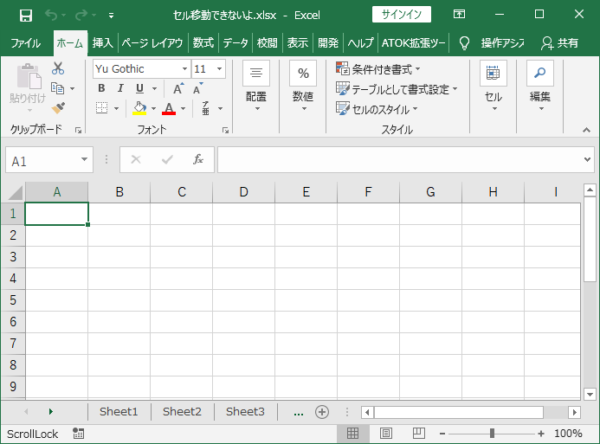
エクセルの画面左下に「Scroll Lock」と表示されています。
この状態だと上で書いたように、矢印キーを押しても画面がスクロールするだけでセル移動ができないのです。
では解除を・・・、と思ったら私のノートPCには「Scroll Lock」キーがありません。
解除するにはスクリーンキーボードを利用するか、キーボードのショートカットキーを利用することになります。
また、私が使用しているExcel 2016では「Scroll Lock」を利用しない設定にできました。
以下、Windows10での操作です。
スクリーンキーボードで解除
[Windows]キー+[R]キーを押して「ファイル名を指定して実行」を出し、「osk.exe」と入力してOKボタンを押します。
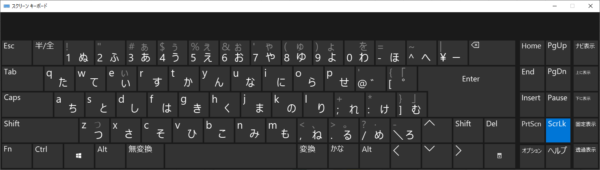
スクリーンキーボードが起動し「ScrLk」が青くなってます。
「ScrLk」をクリックして黒くします。
Excelを確認すると「Scroll Lock」が解除されてます。
キーボードのショートカットキー で解除
これは使っているPCのメーカーによって違うようです。
一般的には[fn]キー+[C]キーや、[fn]キー+[S]キーで解除できるようです。
私のHP製のノートPCでは[fn]キー+[C]キーで解除できました。
[fn]キー+[K]キー、[fn] キー +[F12] キーの場合もあるようですね。
「Scroll Lock」が有効にならないようにする。
ノートPCでは[fn]キーと[ctrl]キーが隣り合ってるので、コピーを取るのに [ctrl]+[C]を押したつもりが [fn]+[C]を押してしまったのでしょう。
では、押し間違っても「Scroll Lock」が有効にならないようにする場合です。
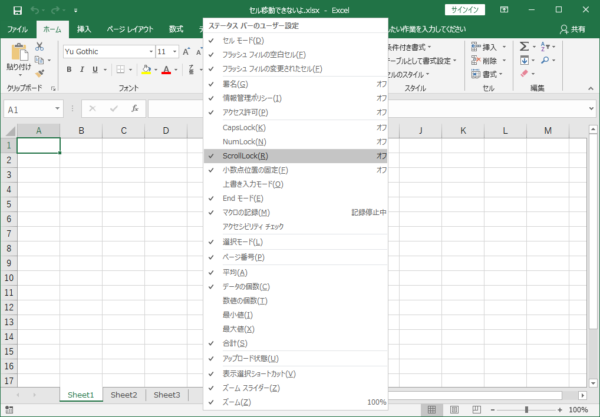
Excelの画面最下段にあるステータスバーで右クリックします。
「ステータスバーのユーザー設定」が表示されるので、そこにある「ScrollLock」のチェックを外します。
これで間違って[fn]+[C]を押しても「Scroll Lock」が有効になることはありません。
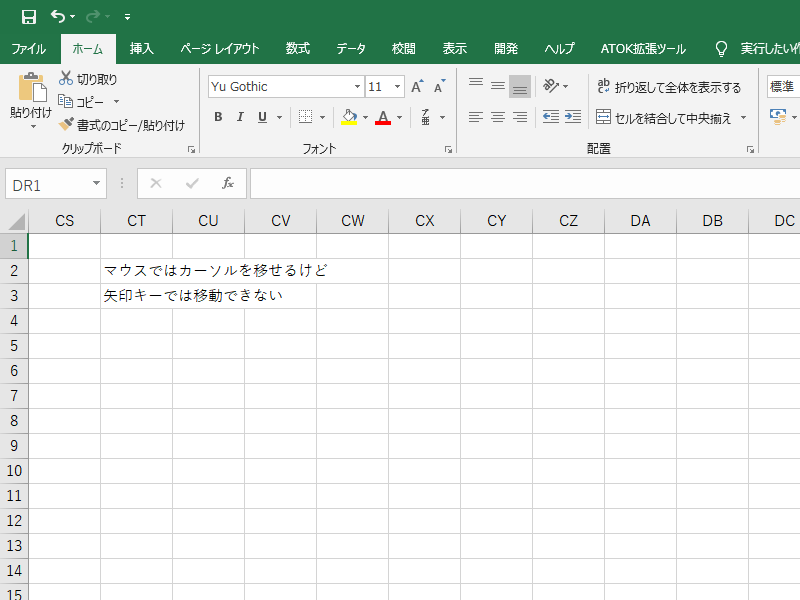





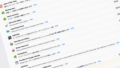
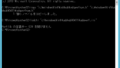
コメント